Convertir CIN en PDF
Comment convertir des fichiers Kodak Cineon (CIN) en PDF pour un partage et une archivage facilités.
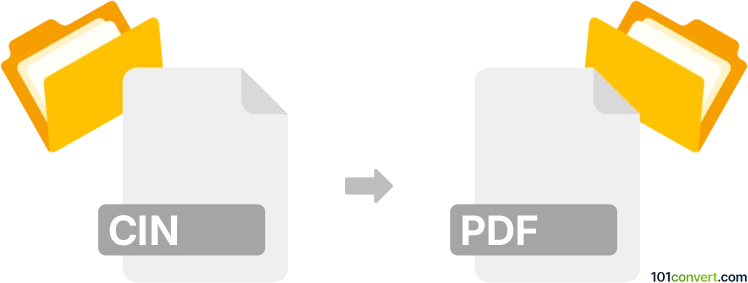
Comment convertir cin en fichier pdf
- Autre
- Aucune note pour l'instant.
101convert.com assistant bot
1 mois
Comprendre les formats de fichiers CIN et PDF
CIN est un format de fichier image créé par le système Cineon de Kodak, principalement utilisé dans l'industrie cinématographique pour les flux de travail intermédiaires numériques et de post-production. Ces fichiers stockent des données d'image de haute qualité et non compressées, préservant toute la plage dynamique des images numérisées de films. PDF (Portable Document Format), développé par Adobe, est un format de fichier largement utilisé pour les documents, supportant texte, images et graphiques vectoriels de manière indépendante de la plateforme.
Pourquoi convertir CIN en PDF ?
Convertir des fichiers CIN en PDF est utile pour partager, archiver ou présenter des images de film dans un format universellement accessible. Les fichiers PDF sont plus faciles à distribuer et à consulter sur différents appareils et systèmes d'exploitation, ce qui les rend idéaux pour les rapports, présentations ou documentations.
Comment convertir CIN en PDF
Étant donné que CIN est un format spécialisé, les outils de conversion directe sont rares. Le flux de travail typique consiste à convertir d'abord le fichier CIN en un format image standard (comme TIFF ou PNG), puis à intégrer cette image dans un PDF. Voici comment faire :
- Convertir CIN en un format image standard : Utilisez un éditeur d'image professionnel ou un convertisseur qui supporte les fichiers CIN, comme Adobe Photoshop ou IrfanView (avec plugins). Ouvrez le fichier CIN et enregistrez-le en TIFF ou PNG.
- Convertir l'image en PDF : Utilisez un créateur ou un éditeur de PDF pour importer l'image et l'enregistrer en PDF. La plupart des visionneuses d'images (comme IrfanView) et des éditeurs (comme Photoshop) vous permettent d'utiliser File → Save As ou File → Export pour choisir PDF comme format de sortie.
Logiciels recommandés pour la conversion CIN en PDF
- Adobe Photoshop : Ouvrez le fichier CIN, puis utilisez File → Save As et sélectionnez PDF comme format de sortie.
- IrfanView (avec plugins) : Ouvrez le fichier CIN, enregistrez-le en tant qu'image standard, puis utilisez File → Save As et choisissez PDF.
- XnConvert : Convertir par lots les fichiers CIN en PNG ou TIFF, puis utilisez une imprimante PDF ou un éditeur pour créer un PDF.
Conseils pour de meilleurs résultats
- Assurez-vous que les profils colorimétriques et la plage dynamique sont préservés pendant la conversion.
- Pour plusieurs fichiers CIN, envisagez de les combiner en un seul PDF pour une gestion plus aisée.
- Vérifiez la qualité de l’image dans la sortie PDF et ajustez les paramètres de compression si nécessaire.
Remarque : cet enregistrement de conversion cin vers pdf est incomplet, doit être vérifié et peut contenir des inexactitudes. Veuillez voter ci-dessous pour savoir si vous avez trouvé ces informations utiles ou non.